Jak zakázat doporučení na Chromecastu s Google TV
Google Chromecast Hrdina Google Tv Řezání šňůry / / October 27, 2020
Poslední aktualizace dne
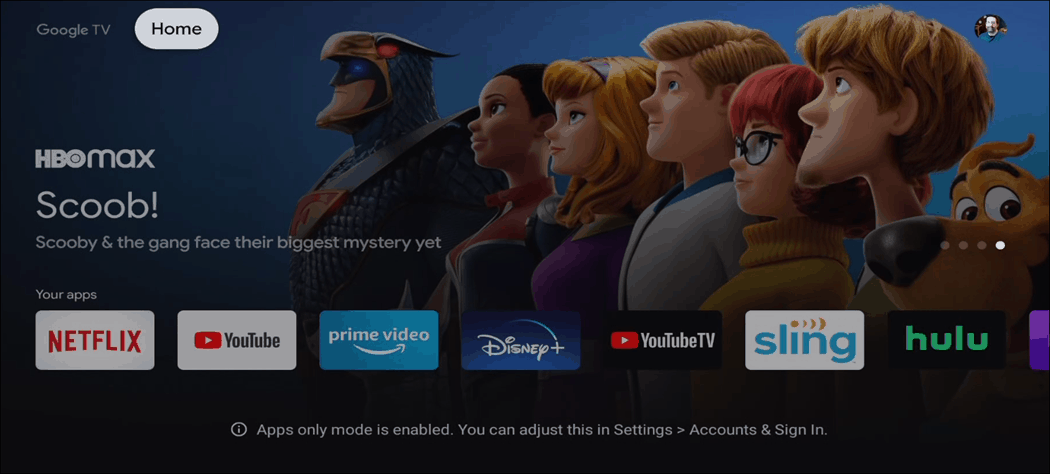
Ve výchozím nastavení se na domovské obrazovce Google TV zobrazují doporučení a další položky. Pokud ale dáváte přednost rozhraní bez nepořádku, můžete povolit režim Pouze aplikace.
The Chromecast s Google TV se liší od typického hardwarového klíče Chromecast. Má samostatný operační systém s názvem Google TV s vlastním rozhraním a obsahuje dálkový ovladač. Je to zařízení, které funguje spíše jako Fire TV, Roku nebo Apple TV. Ke streamování obsahu do televize již nepotřebujete telefon nebo tablet. Na domovské obrazovce se zobrazují vybrané položky a oblíbené položky. Obsahuje také horní řádek s kategoriemi jako „Aplikace“, „Pro vás“, „Knihovna“ a další. A můžete podniknout určité kroky přesouvat položky na domovské obrazovce Google TV.
Pokud jste s tím spokojeni, můžete vylepšit doporučení na Googe TV. Pokud ale najdete na domovské obrazovce veškerý tento nepořádek a raději byste viděli pouze nainstalované aplikace, můžete. Musíte pouze zapnout režim „Pouze aplikace“. Pokud dáváte přednost méně přeplněnému rozhraní domovské obrazovky, postupujte takto.
Odeberte doporučení na Google TV
Nejprve uchopte dálkový ovladač a přejděte na ikonu svého profilu v pravém horním rohu domovské obrazovky.
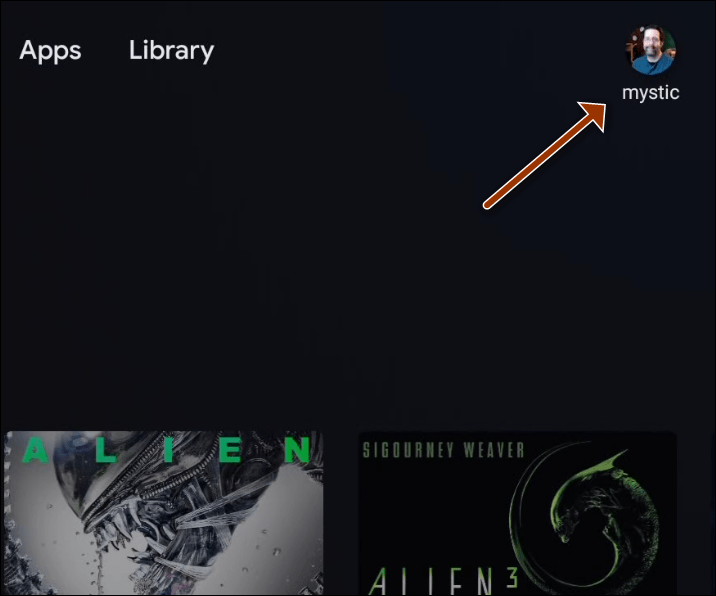
Dále z nabídky vyberte Nastavení.
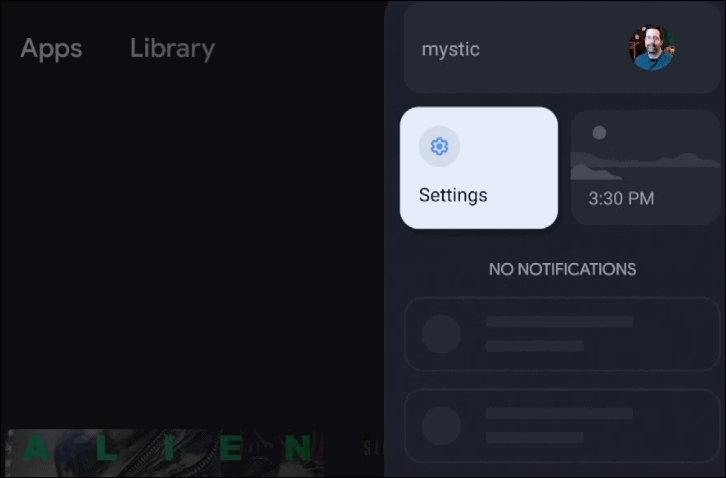
Nyní přejděte dolů a v seznamu nabídky vyberte možnost Účty a přihlášení.
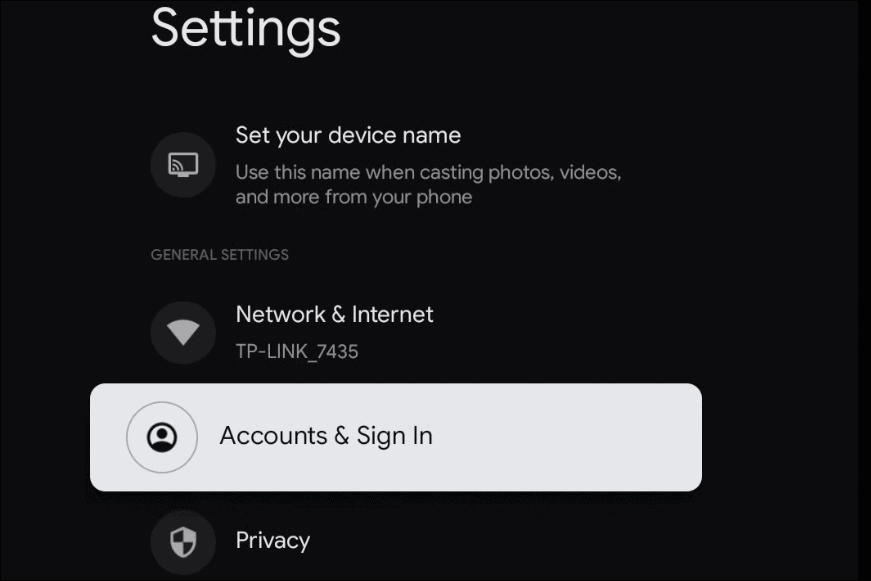
Dále vyberte svůj účet Google v horní části nabídky.
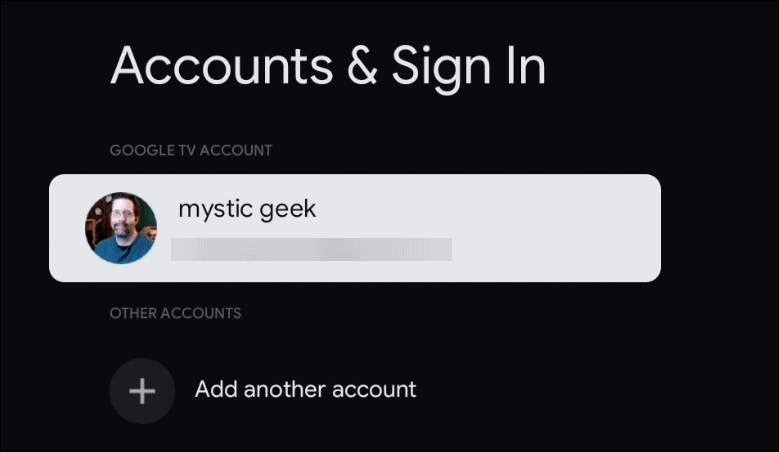
Váš účet Google TV je účet Google, ke kterému jste se přihlásili při nastavování Chromecastu pomocí Google TV.
Přejděte dolů a v seznamu přepněte na režim „Pouze aplikace“.

Zobrazí se potvrzovací obrazovka s vysvětlením, co bude zakázáno v režimu Pouze aplikace. Klikněte na ikonu Pokračovat knoflík.
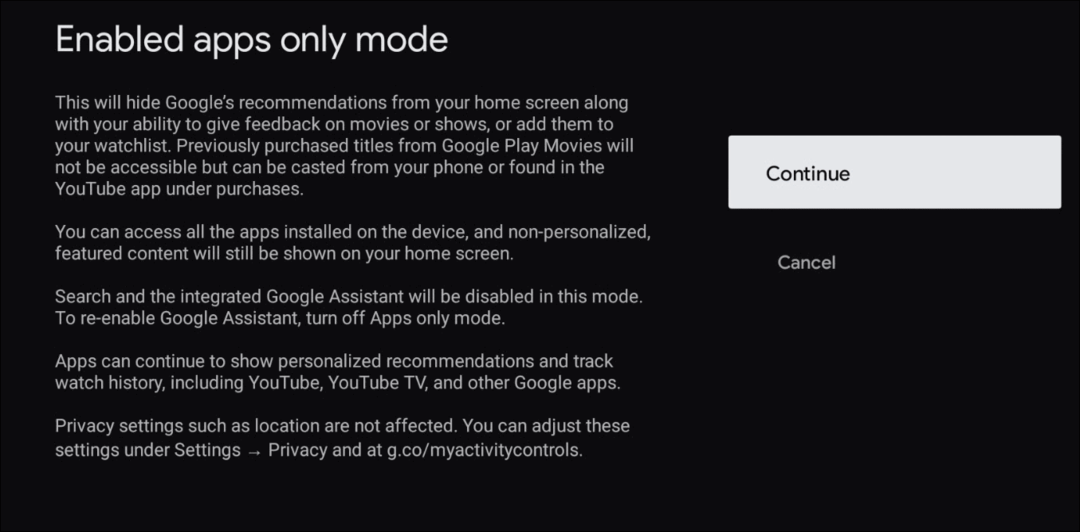
Po povolení režimu Pouze aplikace bude vaše domovská obrazovka vypadat jako na následujícím snímku. Veškerý další obsah je odstraněn, včetně doporučení a horní řady různých položek, jako jsou „Aplikace“, „Pro vás“ a další položky. Domovská obrazovka je mnohem čistší a navíc obsahuje nepořádek, který možná nebudete chtít. A raději by to bylo odstraněno. Na domovské obrazovce se zobrazí pouze nainstalované aplikace.
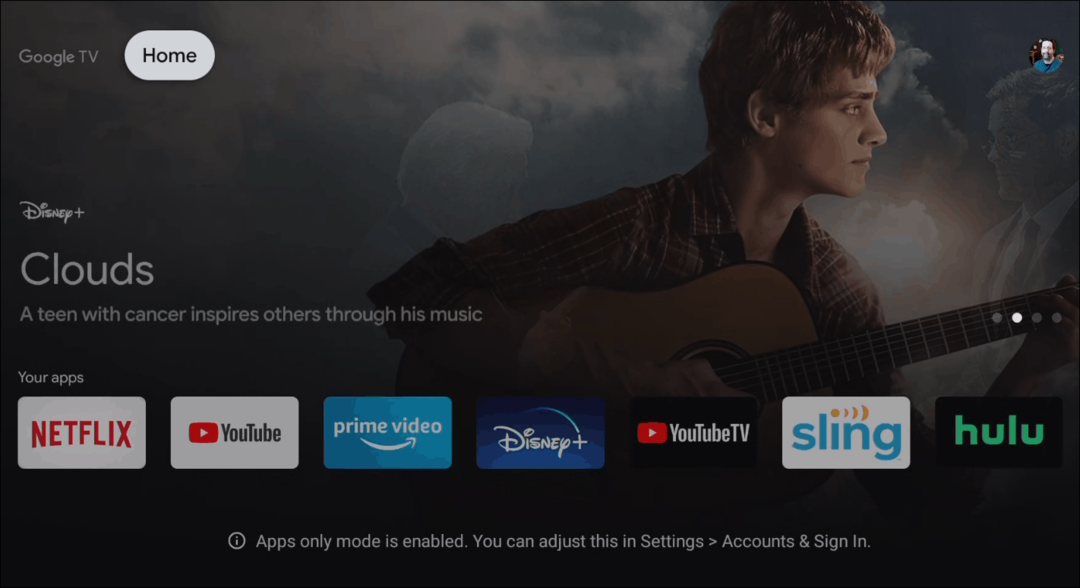
Když je povolen režim Pouze aplikace, obrazovka bude přehledná. Pod nainstalovanými aplikacemi bude také zpráva, která vás bude informovat, že je povolen režim Pouze aplikace.
A pokud hledáte další pomoc s Google TV, podívejte se na náš článek o jak instalovat aplikace na Google TV.
Co je osobní kapitál? Recenze 2019 včetně toho, jak je používáme ke správě peněz
Ať už s investováním začínáte poprvé nebo jste ostříleným obchodníkem, Personal Capital má pro každého něco. Zde je pohled na ...



